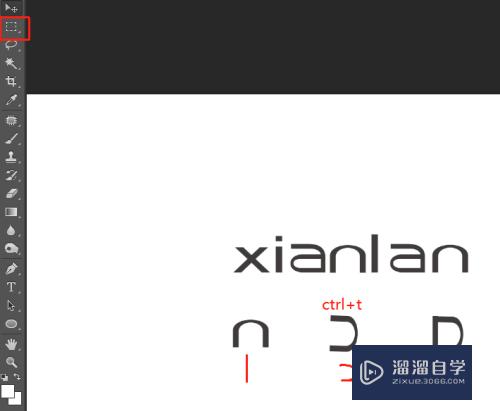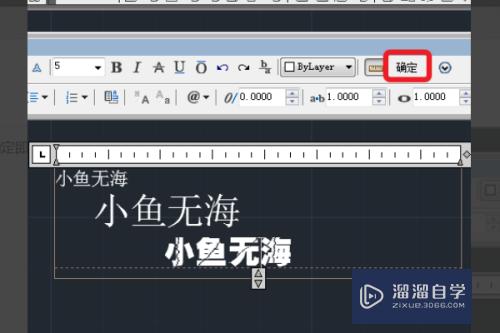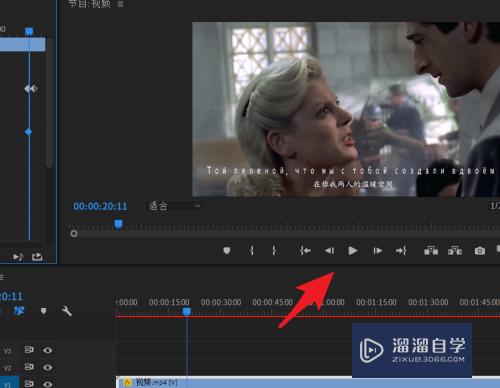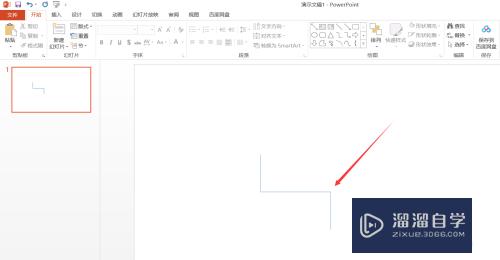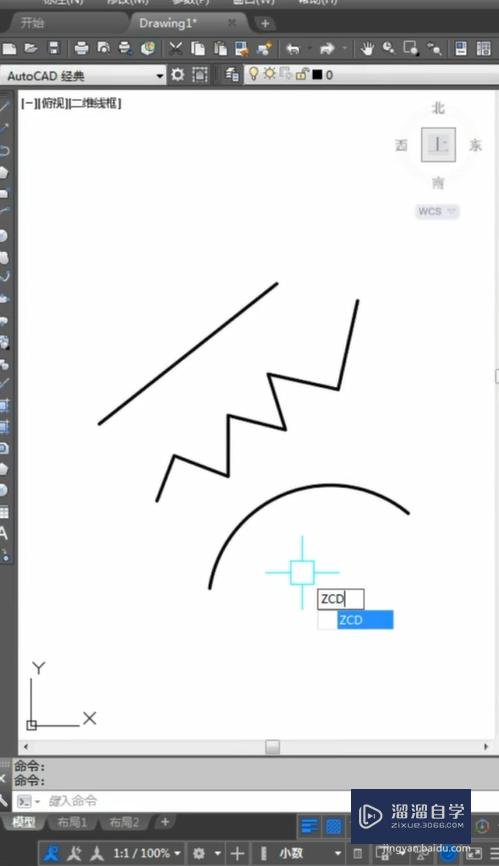如何将PS的画笔预览颜色更改为黑色(如何将ps的画笔预览颜色更改为黑色背景)优质
在PS中。有时候我们需要将画笔的预览颜色更改为黑色。但是很多小伙伴都对此操作不是很了解。那么下面小渲就来教大家。将PS画笔预览颜色改为黑色。希望能帮助到大家。
想要更深入的了解“PS”可以点击免费试听云渲染农场课程>>
工具/软件
硬件型号:戴尔DELL灵越14Pro
系统版本:Windows7
所需软件:PS2018
方法/步骤
第1步
在计算机桌面上双击photoshop图标

第2步
在菜单栏中单击编辑选项。
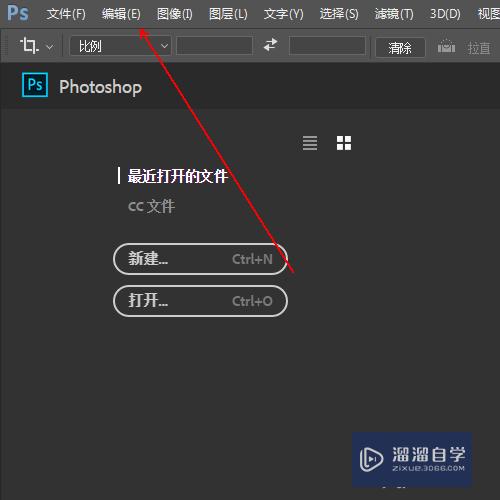
第3步
在弹出的菜单列表中依次单击【首选项】-【常规】选项
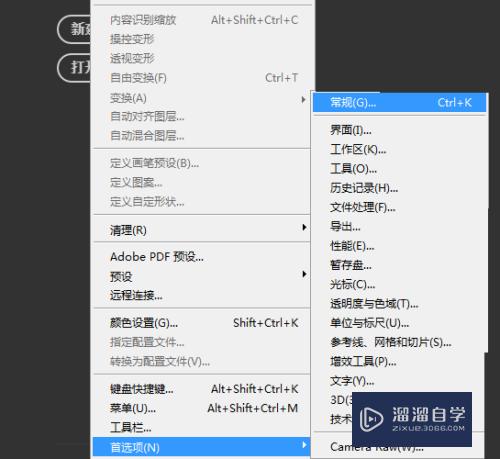
第4步
在【首选项】窗口中单击【画笔预览】选项
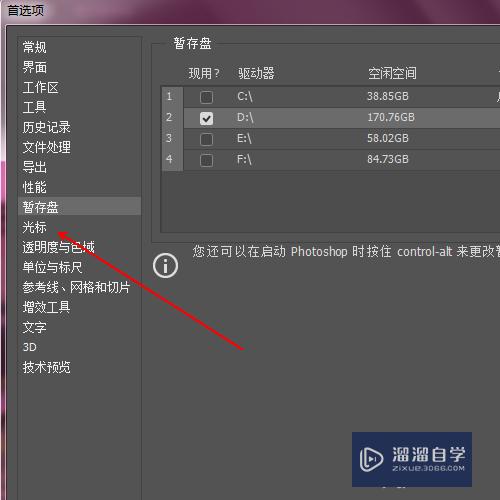
第5步
点击下方的颜色并更改为黑色
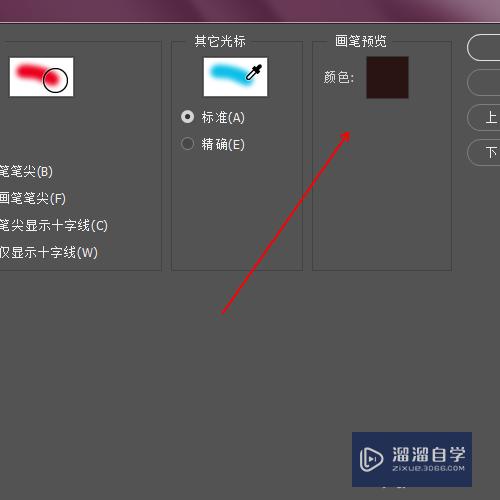
第6步
最后单击右侧的确定按钮即可。
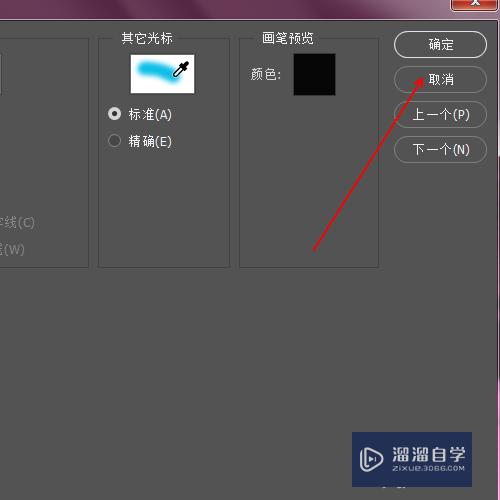
以上关于“如何将PS的画笔预览颜色更改为黑色(如何将ps的画笔预览颜色更改为黑色背景)”的内容小渲今天就介绍到这里。希望这篇文章能够帮助到小伙伴们解决问题。如果觉得教程不详细的话。可以在本站搜索相关的教程学习哦!
更多精选教程文章推荐
以上是由资深渲染大师 小渲 整理编辑的,如果觉得对你有帮助,可以收藏或分享给身边的人
本文标题:如何将PS的画笔预览颜色更改为黑色(如何将ps的画笔预览颜色更改为黑色背景)
本文地址:http://www.hszkedu.com/74487.html ,转载请注明来源:云渲染教程网
友情提示:本站内容均为网友发布,并不代表本站立场,如果本站的信息无意侵犯了您的版权,请联系我们及时处理,分享目的仅供大家学习与参考,不代表云渲染农场的立场!
本文地址:http://www.hszkedu.com/74487.html ,转载请注明来源:云渲染教程网
友情提示:本站内容均为网友发布,并不代表本站立场,如果本站的信息无意侵犯了您的版权,请联系我们及时处理,分享目的仅供大家学习与参考,不代表云渲染农场的立场!